GIF एनिमेटेड पलों को साझा करने और डिजिटल चैट में ऊर्जा लाने का एक मजेदार तरीका है। जबकि कई लोगों को लगता है कि GIF बनाने के लिए आपको वीडियो की आवश्यकता होती है, iPhone उपयोगकर्ताओं के पास एक आसान विकल्प है: लाइव फ़ोटो। GIF और लाइव फ़ोटो दोनों ही गति के छोटे-छोटे विस्फोटों को कैप्चर करते हैं।
यदि आप एक लाइव फोटो को GIF में बदलें, हम आपकी मदद करने के लिए यहाँ हैं। लाइव फ़ोटो को GIF में क्यों और कैसे बदलना है, यह जानने से आपको अपने पसंदीदा पलों को एनिमेटेड इमेज में बदलने में मदद मिल सकती है। इस लेख के साथ, आप अपने iPhone लाइव फ़ोटो से GIF बनाने के विभिन्न तरीकों के बारे में जानेंगे।
भाग 1: लाइव फ़ोटो क्या है
क्या आपने कभी अपने iPhone पर फ़ोटो खींची है और चाहा है कि आप शॉट से पहले और बाद के पलों को कैद कर सकें? लाइव फ़ोटो बिल्कुल यही करता है! लाइव फ़ोटो iPhone पर एक ऐसा फ़ीचर है जो आपके द्वारा फ़ोटो लेने से पहले और बाद में 1.5 सेकंड का छोटा वीडियो रिकॉर्ड करता है। इस वीडियो के साथ-साथ यह ध्वनि भी कैप्चर करता है। जब आप लाइव फ़ोटो देखते हैं, तो ऐसा लगता है कि छवि जीवंत हो रही है, स्थिर तस्वीर के चारों ओर क्रिया का एक संक्षिप्त क्षण दिखा रहा है। यह उन छोटे लेकिन खास पलों को फिर से जीने का एक मजेदार तरीका है।
भाग 2: लाइव फोटो को GIF में क्यों बदलें
लाइव फोटो को GIF में बदलना कुछ कारणों से वाकई उपयोगी हो सकता है। GIF को सोशल मीडिया और मैसेजिंग ऐप पर शेयर करना ज़्यादा आसान है। लाइव फोटो के विपरीत, उन्हें देखने के लिए किसी खास ऐप या डिवाइस की ज़रूरत नहीं होती। साथ ही, GIF लगातार लूप में चलते रहते हैं, जिससे छोटी-मोटी हरकत या हरकत दिखाना ज़्यादा मज़ेदार हो जाता है।
GIF में कनवर्ट करने से फ़ाइल का आकार भी कम हो जाता है, जिससे इसे शेयर करना और स्टोर करना तेज़ हो जाता है। सबसे अच्छी बात यह है कि आप इसे GIF में भी बदल सकते हैं। अपस्केल GIFs यदि आप उन्हें पेशेवर या बड़े पैमाने पर सेटिंग्स में उपयोग करना चाहते हैं तो दृश्य गुणवत्ता में सुधार करने के लिए। इसलिए, यदि आप एक सरल, अंतहीन लूप के साथ एक मजेदार क्षण दिखाने जा रहे हैं, तो लाइव फोटो को GIF में बदलना सबसे अच्छा तरीका है!
भाग 3: लाइव फोटो को GIF में कैसे बदलें (कई तरीके)
लाइव फ़ोटो को GIF में बदलना पलों को ज़्यादा गतिशील फ़ॉर्मेट में शेयर करने का एक तेज़ और मज़ेदार तरीका है। इसे करने के कई तरीके हैं, या तो आपके डिवाइस में बिल्ट-इन, कोई ऑनलाइन टूल या कोई थर्ड-पार्टी ऐप। आइए जानें कि आप इसे कुछ आसान चरणों में कैसे कर सकते हैं!
1. iPhone शॉर्टकट का उपयोग करना (किसी ऐप की आवश्यकता नहीं)
क्या आप जानते हैं कि आप बिना किसी अतिरिक्त ऐप का उपयोग किए अपने iPhone पर लाइव फ़ोटो को GIF में बदल सकते हैं? iPhone शॉर्टकट एक बिल्ट-इन टूल है जो आपको ऐसा करने में मदद कर सकता है। यह आपको कुछ ही टैप से लाइव फ़ोटो को GIF में बदलने की अनुमति देता है। लेकिन इतना ही नहीं! आप अन्य कार्यों को भी स्वचालित कर सकते हैं, जिससे आपका iPhone और भी अधिक शक्तिशाली और वैयक्तिकृत बन जाएगा। यह सरल, तेज़ और आपके फ़ोन पर ही उपलब्ध है।
स्टेप 1ऐप चलाएँ और टैप करें गेलरी टैब पर क्लिक करें। सर्च बार में टाइप करें GIF बनाएं और टैप करें + इसे अपने शॉर्टकट में जोड़ने के लिए बटन पर क्लिक करें।
चरण दोशॉर्टकट ऐप की मुख्य स्क्रीन पर वापस जाएँ। अब, टैप करें GIF बनाएं शॉर्टकट चुनें। आपको एक शॉर्टकट चुनने के लिए एक प्रॉम्प्ट दिखाई देगा। लाइव फोटोवह लाइव फोटो चुनें जिसे आप GIF में बदलना चाहते हैं।
चरण 3शॉर्टकट तैयार हो जाने पर, टैप करें किया हुआ नीचे-दाएं कोने में। आपका नया GIF आपके फ़ोटो ऐप में अपने आप सेव हो जाएगा। आगे बढ़ें और इसे अभी सोशल मीडिया, टेक्स्ट या ईमेल के ज़रिए शेयर करें।
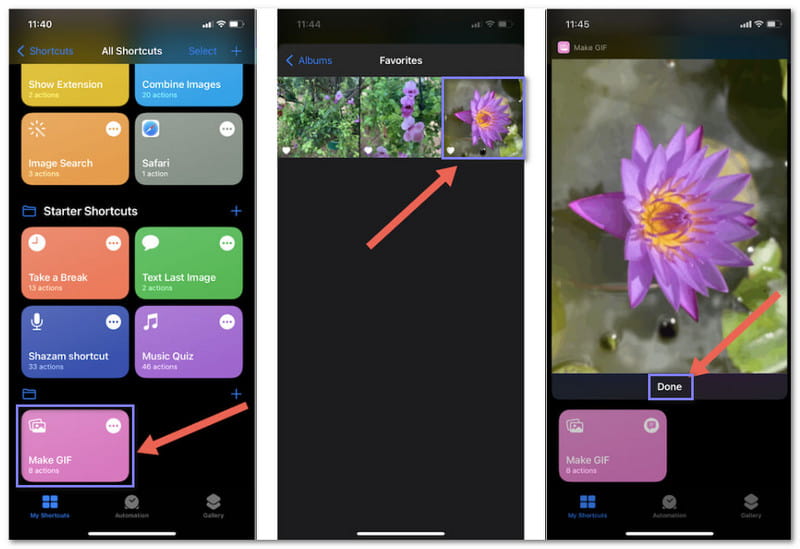
2. AVAide इमेज कनवर्टर (ऑनलाइन) का उपयोग करना
आपके लिए लाइव फ़ोटो को ऑनलाइन GIF में बदलना भी संभव है, जिससे मज़ेदार और शेयर करने योग्य एनिमेशन बनाना पहले से कहीं ज़्यादा आसान हो जाता है। इस विधि से, आपको सॉफ़्टवेयर डाउनलोड या अतिरिक्त चरणों के बारे में चिंता करने की ज़रूरत नहीं है। AVAide छवि कनवर्टर इसके लिए एक निःशुल्क, सुरक्षित और सरल समाधान प्रदान करता है।
आप अपनी लाइव फ़ोटो को सिर्फ़ एक क्लिक से GIF में बदल सकते हैं और साथ ही उच्च-गुणवत्ता वाले परिणाम भी पा सकते हैं। साथ ही, आप भरोसा कर सकते हैं कि रूपांतरण प्रक्रिया के दौरान आपकी फ़ाइलें सुरक्षित और निजी रहेंगी। चाहे वह कोई छवि हो या कोई वीडियो, आप इसका उपयोग करके आसानी से सही GIF बना सकते हैं।
स्टेप 1चूंकि यह एक ऑनलाइन टूल है, इसलिए अपना ब्राउज़र खोलें और आधिकारिक AVAide इमेज कन्वर्टर वेबसाइट पर जाएं।
चरण दोआपको छवियों को विभिन्न प्रारूपों में बदलने का विकल्प दिखाई देगा। जीआईएफ वह प्रारूप चुनें जिसमें आप अपनी लाइव फोटो को परिवर्तित करना चाहते हैं।
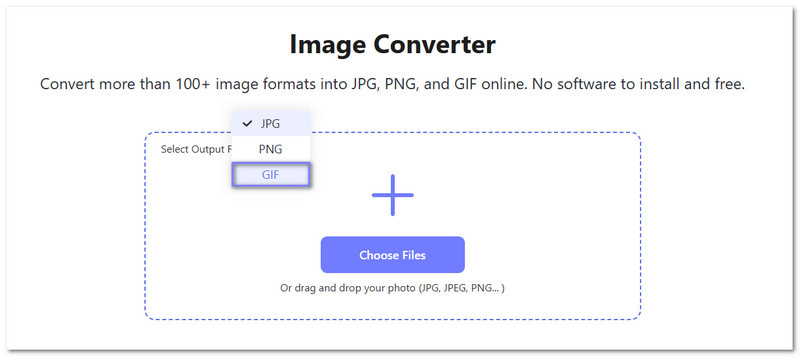
चरण 3पर क्लिक करें + फ़ाइलें चुनें अपनी लाइव फ़ोटो अपलोड करने के लिए बटन पर क्लिक करें। आप इसे अपने डिवाइस से चुन सकते हैं या इमेज को सीधे टूल में खींचकर छोड़ सकते हैं।
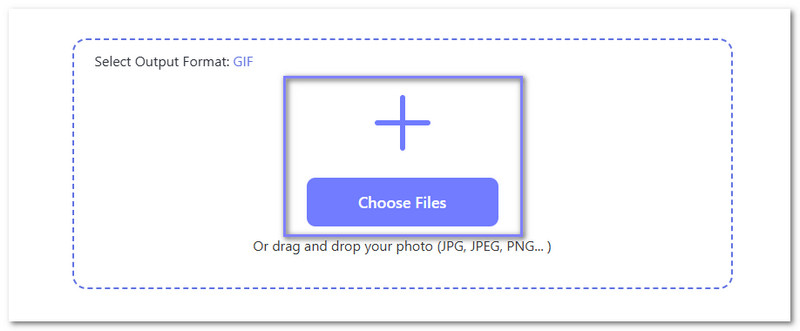
चरण 4एक बार आपकी छवि अपलोड हो जाने के बाद, AVAide इमेज कन्वर्टर स्वचालित रूप से लाइव फोटो को GIF में बदल देगा। रूपांतरण पूरा होने के बाद, क्लिक करें सभी डाउनलोड अपने नए GIF को अपने डिवाइस पर सेव करने के लिए बटन दबाएं।

अब आपके पास GIF फॉर्मेट में आपकी लाइव फोटो है, जिसे आप अपनी इच्छानुसार शेयर या उपयोग कर सकते हैं।
3. किसी थर्ड पार्टी ऐप का उपयोग करना
क्या आप अपनी लाइव फ़ोटो को ज़्यादा मज़ेदार और रचनात्मक बनाना चाहते हैं? GIPHY आपके लिए एक बेहतरीन ऐप है। GIPHY की मदद से आप किसी भी लाइव फ़ोटो को आसानी से GIF में बदल सकते हैं और उसमें बढ़िया टेक्स्ट, स्टिकर या फ़िल्टर जोड़ सकते हैं। यह आपकी फ़ोटो को निजीकृत करने और उन्हें मज़ेदार फ़ॉर्मेट में शेयर करने का एक शानदार तरीका है। साथ ही, अपने GIF को सोशल मीडिया या मैसेजिंग ऐप पर सेव और शेयर करना आसान है।
लाइव फोटो से GIF बनाने का तरीका जानने के लिए नीचे दिए गए ट्यूटोरियल का उपयोग करें:
स्टेप 1अगर आपने अभी तक ऐसा नहीं किया है तो ऐप स्टोर से GIPHY ऐप डाउनलोड करके इंस्टॉल करें। ऐप खोलें और टैप करें + नया GIF बनाने के लिए बटन दबाएँ।
चरण दोथपथपाएं पुस्तकालय अपनी फ़ोटो तक पहुँचने के लिए ऐप में बटन दबाएँ। फिर, चुनें लाइव तस्वीरें और उसे चुनें जिसे आप GIF में बदलना चाहते हैं।
चरण 3GIPHY आपको अपने GIF में टेक्स्ट, स्टिकर या फ़िल्टर जोड़ने की अनुमति देता है। एक बार जब आप इसे कस्टमाइज़ कर लें, तो टैप करें अगला आगे बढ़ना।
चरण 4यदि आप अपनी रचना से खुश हैं, तो टैप करें GIF सहेजें GIF को अपने कैमरा रोल में स्टोर करने के लिए। अगर आप वीडियो वर्शन पसंद करते हैं, तो टैप करें वीडियो सहेजें बजाय।
अब, आपका GIF तैयार है! आप इसे कहीं भी शेयर कर सकते हैं, जैसे सोशल मीडिया, मैसेजिंग ऐप या कोई भी ऐसा प्लैटफ़ॉर्म जो GIF को सपोर्ट करता हो। अगर यह शेयर करने के लिए बहुत बड़ा है, तो आप इसका इस्तेमाल कर सकते हैं GIF आकार बदलने वाला फ़ाइल का आकार छोटा करने के लिए.
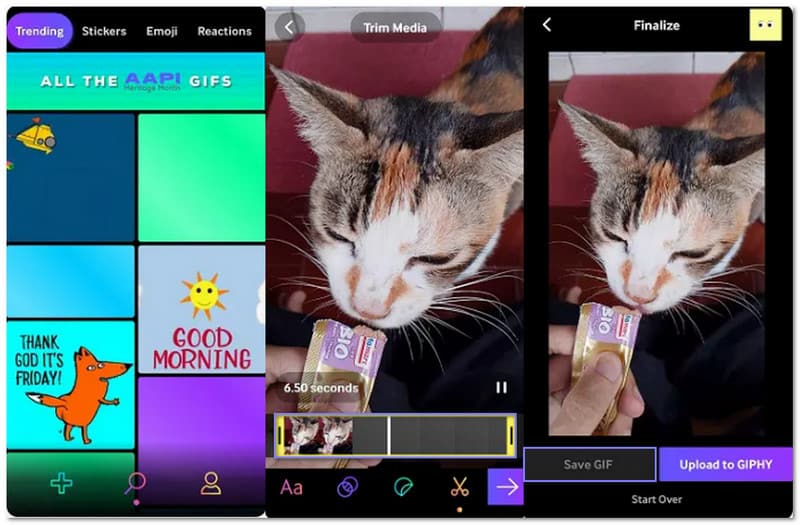
बहुत बढ़िया काम! अब आपको पता चल गया लाइव फोटो से GIF कैसे बनाएंयह सब iPhone शॉर्टकट, किसी थर्ड पार्टी ऐप या ऑनलाइन विकल्प का उपयोग करके संभव है। निस्संदेह, वे आपका काम करने में सक्षम हैं, लेकिन वे अलग-अलग सुविधाएँ प्रदान करते हैं।
यदि आप ऐप्स डाउनलोड करने से बचना चाहते हैं और यह सब ऑनलाइन करना पसंद करते हैं, AVAide छवि कनवर्टर यह सबसे बढ़िया विकल्प है। बस कुछ ही क्लिक से आप अपनी लाइव फोटो को बिना किसी परेशानी के हाई-क्वालिटी GIF में बदल सकते हैं। इसलिए, चाहे आप कहीं भी हों या कोई आसान तरीका चाहते हों, यह प्रक्रिया को सरल बनाता है।

आप अपनी तस्वीर को किसी भी छवि प्रारूप से लोकप्रिय JPG, PNG, या GIF में बिना किसी गुणवत्ता हानि के आसानी से परिवर्तित कर सकते हैं।
अभी प्रक्रिया करें



